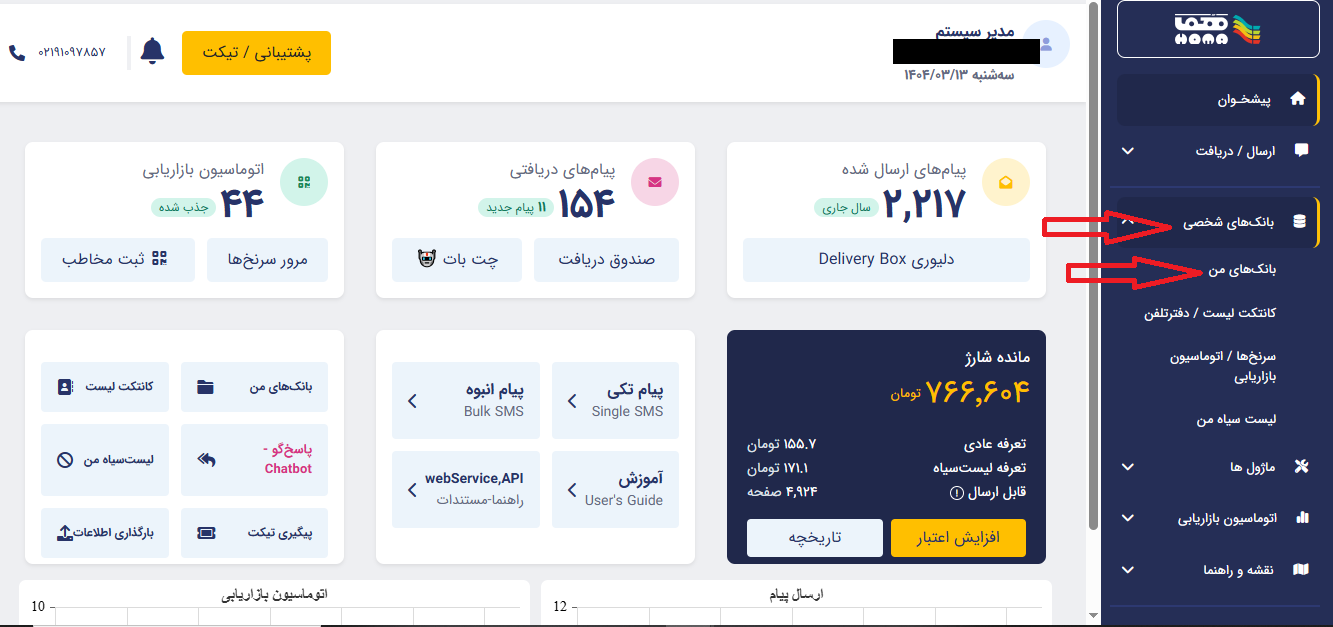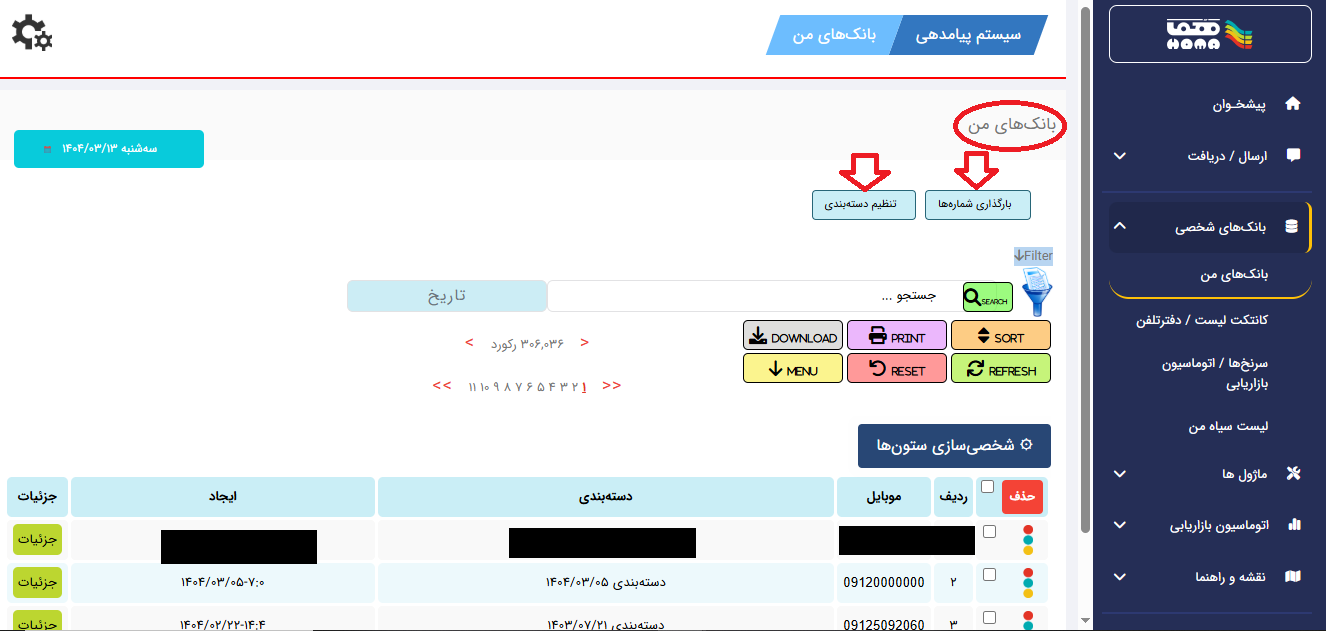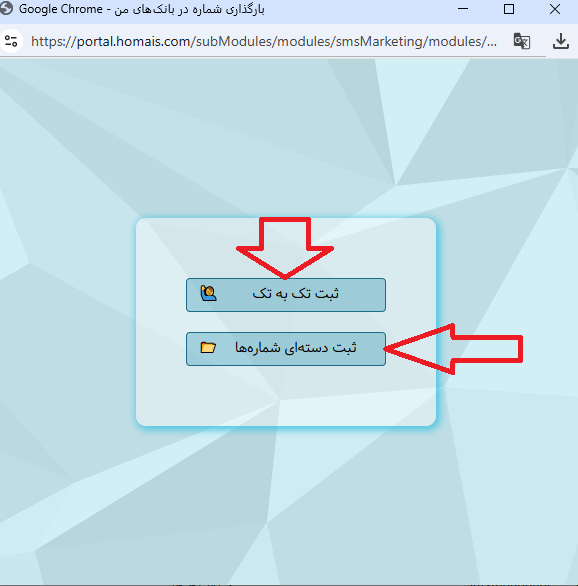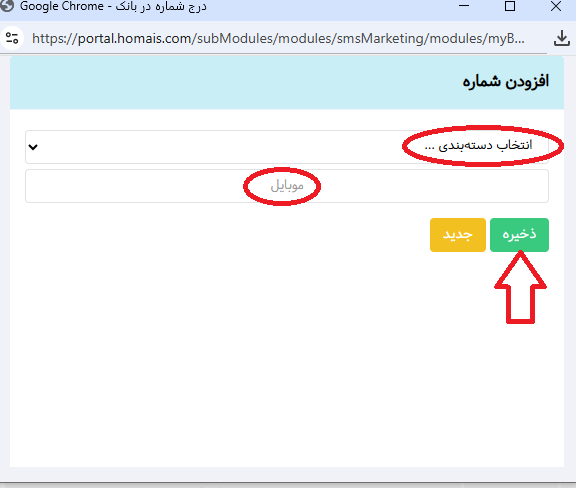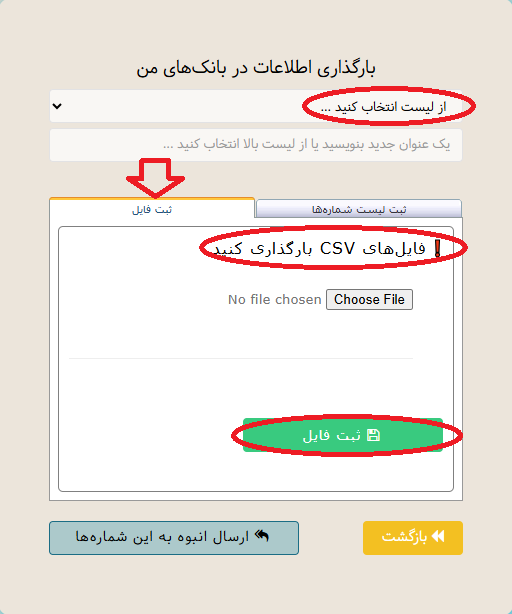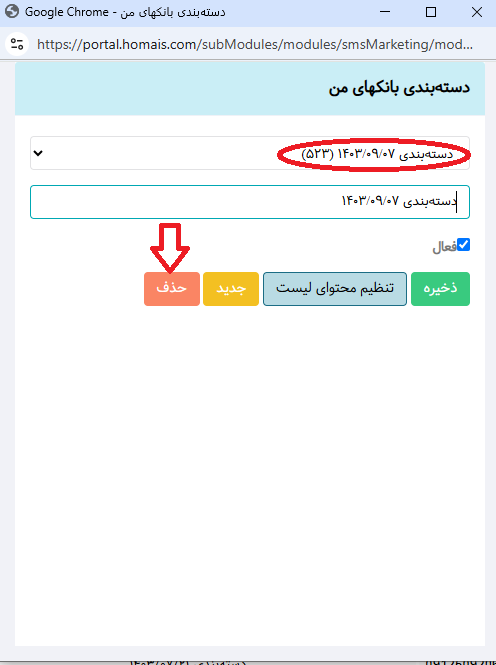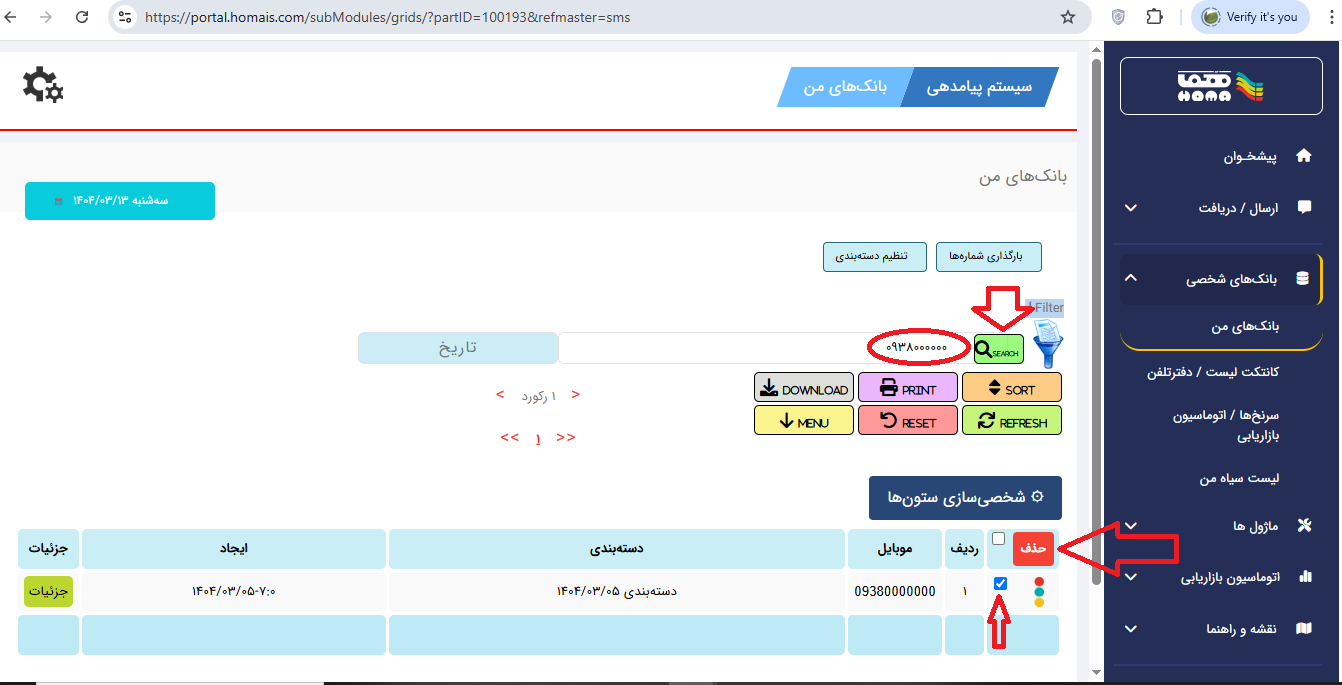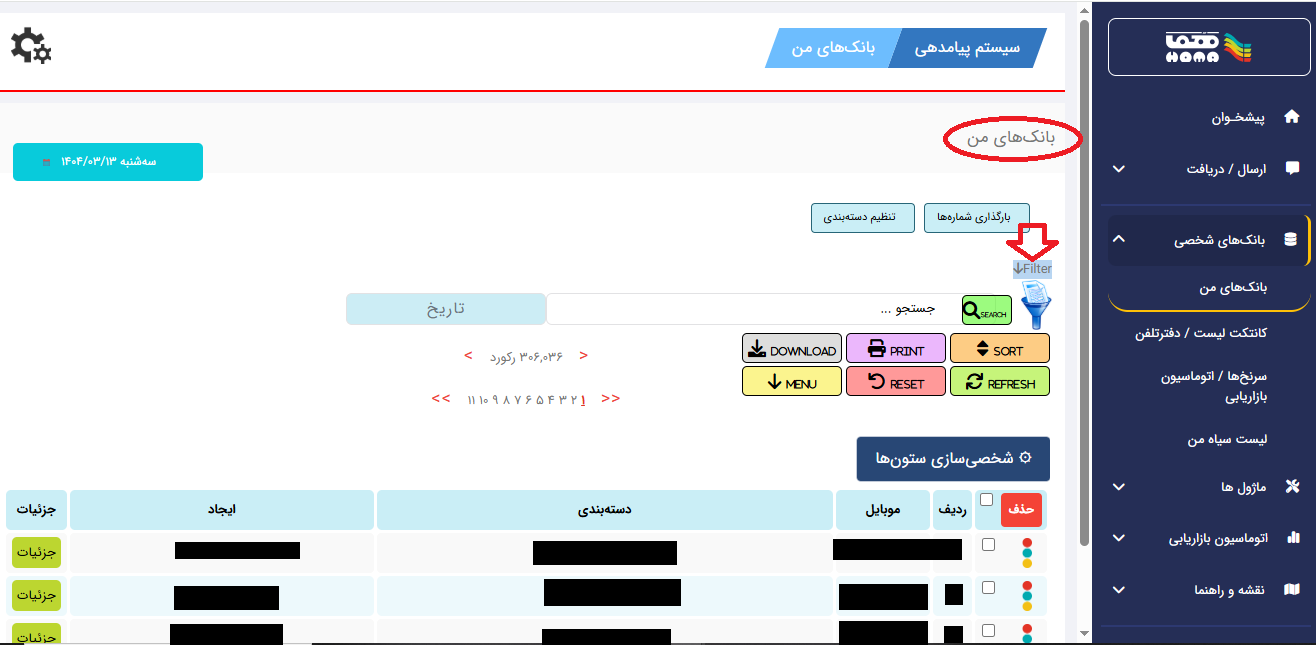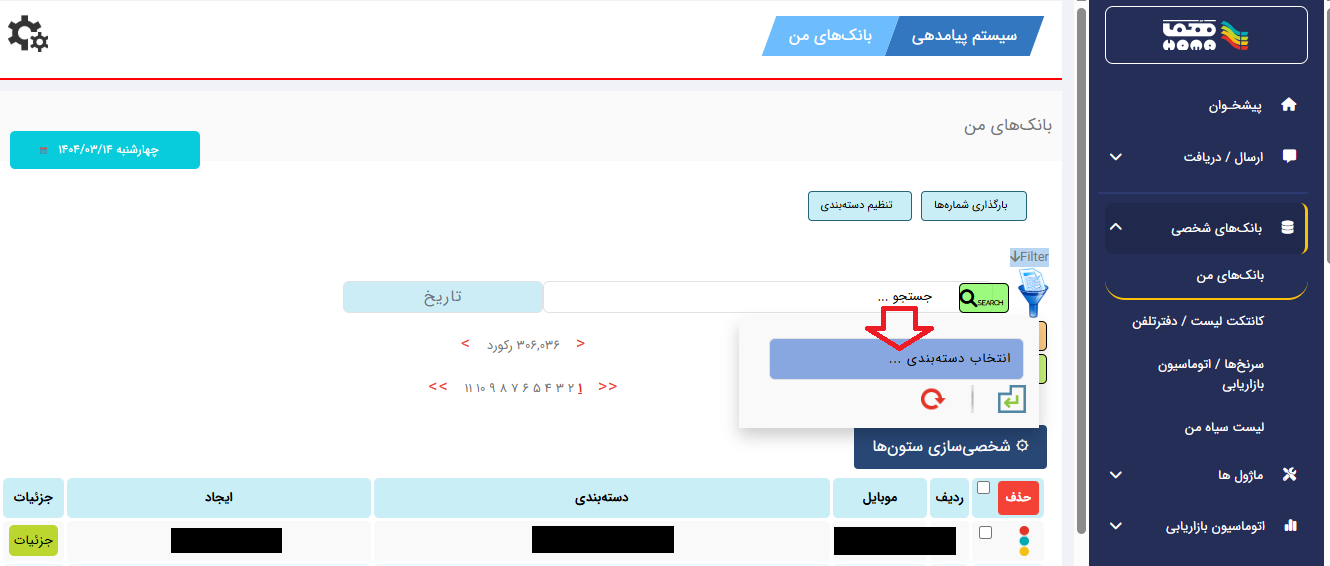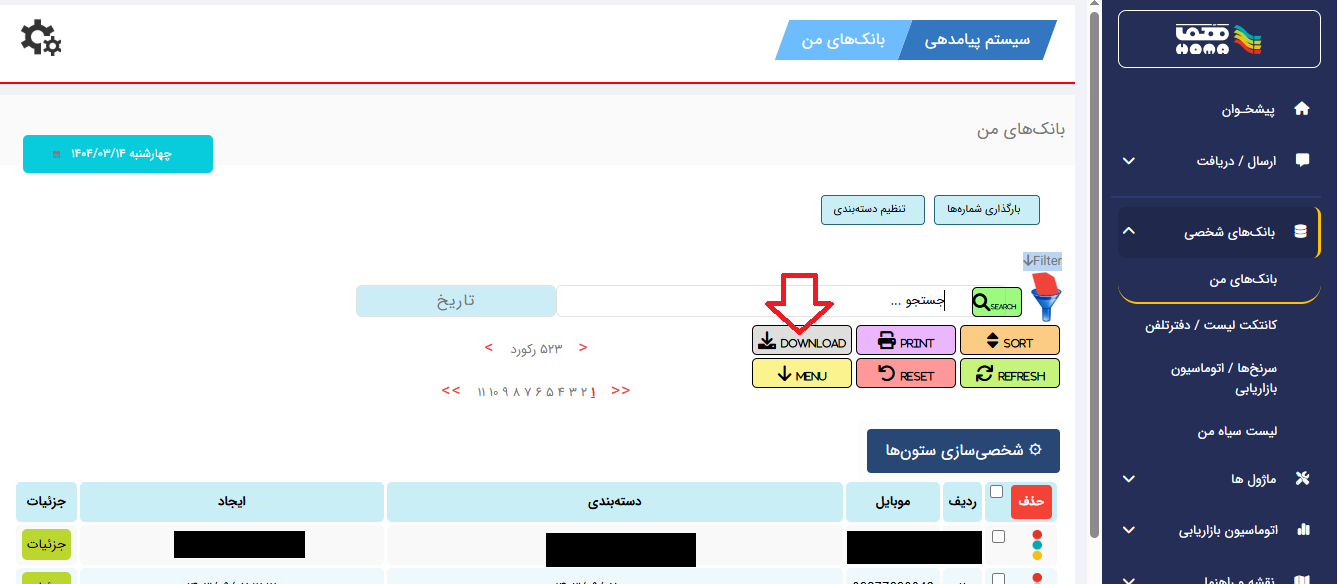بانکهای من
بانکهای من در نرمافزار هما
بانکهای شخصی، بانک های من در نرمافزار هما یکی از مهمترین بخشها برای مدیریت مخاطبین است. این بخش به شما امکان میدهد لیستهای مختلفی از شمارهها بسازید، آنها را دستهبندی کنید و به راحتی شمارهها را وارد، ویرایش یا حذف کنید. این ویژگی به کسبوکارها و بازاریابان کمک میکند تا ارتباط بهتری با مخاطبان خود داشته باشند و پیامکهای تبلیغاتی را هدفمند ارسال کنند.
امکانات بخش بانکهای من
-
ایجاد و مدیریت دستهبندی: امکان تعریف نام دلخواه برای هر بانک (مثلاً: مشتریان ویژه، اعضای باشگاه، والدین کلاس اول، و...) و دستهبندی شمارهها برای مدیریت بهتر مخاطبان
-
افزودن شمارهها به بانک: افزودن دستی شمارهها به بانک (تکبهتک یا دستهجمعی) و وارد کردن شمارهها از فایل CSV یا متنی
-
ویرایش و حذف شمارهها: ویرایش اطلاعات ذخیرهشده و حذف یک دسته یا چند دسته و یک یا چند شماره از بانک
-
امکان جستوجو و فیلتر کردن مخاطبین
-
ارسال پیام هدفمند به یک بانک خاص: انتخاب بانک شخصی در زمان ایجاد کمپین پیامکی و ارسال پیام به همه یا بخشی از اعضای بانک بر اساس فیلترهای مورد نظر
آموزش ثبت شماره در بانکهای من
-
وارد پیشخوان نرمافزار هما شوید.
-
از منوی سمت راست ابتدا روی بانکهای شخصی و سپس بانکهای من کلیک کنید.
-
برای ساخت دستهبندی جدید، گزینه تنظیم دستهبندی را انتخاب کنید.
-
نام دلخواه دستهبندی را بنویسید و ذخیره کنید.
-
به صفحه بانکهای من برگردید و گزینه بارگذاری شمارهها را انتخاب کنید.
-
برای ثبت تک به تک شمارهها، گزینه ثبت تک به تک را انتخاب کنید.
-
برای ثبت دستهای شمارهها، گزینه ثبت دستهای شمارهها را انتخاب کنید.
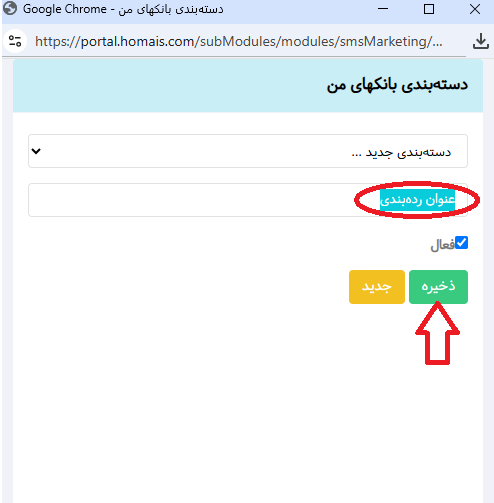
ثبت تکبهتک شمارهها
بعد از انتخاب ثبت تک به تک، دستهبندی مورد نظر را انتخاب و شماره موبایل را وارد کنید، سپس ذخیره را بزنید.
ثبت دستهای شمارهها
بعد از انتخاب ثبت دستهای شمارهها، دستهبندی را انتخاب و یکی از دو روش زیر را انجام دهید:
1. شمارهها را از فایل یا لیست کپی کرده و در کادر مشخص شده وارد کنید و ثبت لیست شمارهها را بزنید.
2. یا فایل CSV شمارهها را بارگذاری کرده و ثبت فایل را بزنید.
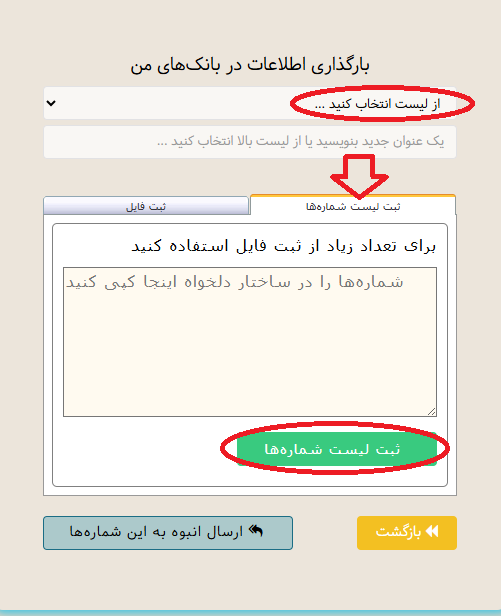
نکات مهم:
1. شمارهها را بدون نقطه، فاصله یا پیششماره 98+ وارد کنید.
2. برای ساخت فایل CSV کافیست شمارهها را در Excel در یک ستون وارد کرده، از مسیر File > Save As، نوع فایل را روی CSV (Comma delimited) تنظیم و ذخیره نمایید.
حذف شمارهها
-
حذف کامل یک بانک شماره: وارد بانکهای من شوید، تنظیم دستهبندی را بزنید، دسته مورد نظر را انتخاب کرده و حذف را بزنید.
-
حذف تکی شماره: شماره را جستجو کنید، تیک کنار آن را بزنید و حذف را انتخاب کنید.
نکات تکمیلی برای پاکسازی شمارههای تکراری در ردههای بانکهای من
وقتی در بخش بانکهای من ردههایی را ایجاد میکنیم، ممکن است شمارههای تکراری در داخل یک رده یا بین چند رده وجود داشته باشند. این شمارهها در هنگام بارگذاری فایلها حذف نمیشوند، اما در زمان ارسال پیامک، فقط به یکبار از هر شماره ارسال انجام میشود. اگر میخواهید مطمئن شوید که هیچ شماره تکراریای در ردههای شما باقی نمانده و ردههای شما کاملاً شستهرفته و تمیز باشند، میتوانید فایلهای اکسل ردهها را طبق مراحل زیراز بخش بانکهای من دانلود کرده و شمارههای تکراری را حذف کنید. این کار ساده است و نیازی به فرمول یا کدنویسی ندارد.
آموزش دانلود فایل اکسل شمارهها از صفحه بانکهای من
1. وارد صفحه بانکهای من شوید.
2. روی آیکون فیلتر (قیف آبی) کلیک کنید.
3. گزینه انتخاب دستهبندی را بزنید.
4. رده موردنظر را انتخاب کنید.
5. روی فلش کوچک زیر رده کلیک کنید.
6. گزینه دانلود را انتخاب کنید.
7. روی دریافت فایل کلیک کنید و فایل اکسل را ذخیره کنید.
.png)
.png)
آموزش حذف شمارههای تکراری در یک یا چند فایل اکسل
مرحله 1: حذف شمارههای تکراری داخل هر فایل جداگانه
-
فایل اکسل را باز کنید.
-
ستون شماره تلفنها (مثلاً ستون A) را انتخاب کنید.
-
تب Data را باز کنید.
-
روی «Remove Duplicates» کلیک کنید.
-
فقط ستون شمارهها را تیک بزنید.
-
روی OK کلیک کنید.
-
فایل را ذخیره کنید.
-
این مراحل را برای همه فایلها جداگانه انجام دهید.
مرحله 2: حذف شمارههای تکراری چند فایل
-
یک فایل اکسل جدید باز کنید.
-
ستون A را برای شمارهها و ستون B را برای نام فایل اختصاص دهید.
-
شمارههای فایل اول را در ستون A وارد کنید و در ستون B کنار آن بنویسید «فایل 1».
-
برای تکرار نام فایل در ستون B، سلول را انتخاب و با کشیدن + نگه داشتن Ctrl، نام را کپی کنید یا از Ctrl + D استفاده کنید.
-
شمارههای فایل دوم را در ادامه ستون A وارد کنید و در ستون B بنویسید «فایل 2».
-
این کار را برای بقیه فایلها نیز انجام دهید.
-
ستونهای A و B را انتخاب کنید.
-
در تب Data روی «Remove Duplicates» کلیک کنید.
-
فقط ستون A را تیک بزنید و OK کنید.
-
هر شماره فقط یک بار باقی میماند.
مرحله 3: برگرداندن شمارهها به فایلهای اصلی
-
ستون B را انتخاب کنید.
-
از تب Data گزینه «Filter» را فعال کنید.
-
روی فیلتر «فایل 1» کلیک کنید تا فقط شمارههای مربوط به آن فایل نمایش داده شود.
-
شمارهها را کپی کرده و به فایل اصلی «فایل 1» منتقل کنید.
-
همین کار را برای بقیه فایلها انجام دهید.
❓ سوالات کلیدی همراه با پاسخ
1. بانکهای من در نرمافزار هما چیست؟ بخش بانکهای من، محلی برای ذخیره و مدیریت شماره تماسهای مخاطبین است. این بخش مانند دفترچه تلفن عمل میکند و امکان دستهبندی شمارهها را نیز فراهم میسازد.
2. چگونه میتوان یک دستهبندی جدید برای شمارهها ایجاد کرد؟ برای ساخت دستهبندی جدید، ابتدا وارد بخش بانکهای من شوید. سپس گزینه تنظیم دستهبندی را انتخاب کنید. در پنجره بازشده، نام دلخواهی برای دسته بنویسید و دکمه ذخیره را فشار دهید.
3.چگونه میتوان یک شماره تلفن را بهصورت دستی ثبت کرد؟ در بخش بانکهای من، روی گزینه بارگذاری شمارهها کلیک کنید. سپس گزینه ثبت تک به تک را انتخاب نمایید. در کادر نمایش داده شده، شماره مورد نظر را وارد کرده و دستهبندی مناسب را انتخاب کنید. در نهایت دکمه ذخیره را بزنید.
4. چگونه میتوان چند شماره را بهصورت همزمان ثبت کرد؟ در بخش بانکهای من، گزینه بارگذاری شمارهها را انتخاب کنید. در ادامه، روی ثبت دستهای شمارهها کلیک نمایید. سپس یکی از دو روش زیر را انتخاب کنید: الف) شمارههای خود را از یک فایل یا لیست کپی کرده و در کادر مربوطه وارد کرده و سپس گزینه ثبت را بزنید.ب)یک فایل CSV از شمارههای خود تهیه کرده و همانجا بارگذاری نمایید.
5. فایل CSV چیست و چگونه ساخته میشود؟فایل CSV نوعی فایل جدولی است که عملکردی مشابه فایل اکسل دارد. برای ساخت چنین فایلی، مراحل زیر را دنبال کنید:
برنامه اکسل را باز کرده و شمارهها را در یک ستون وارد نمایید.
سپس از مسیر File > Save As، نوع فایل را روی CSV (Comma delimited) قرار داده و فایل را ذخیره کنید.
6. چگونه میتوان یک شماره خاص را حذف کرد؟ ابتدا وارد بخش بانکهای من شوید. شماره مورد نظر را جستوجو کرده یا در لیست پیدا کنید. سپس تیک کنار شماره را فعال کرده و روی گزینه حذف (دکمه قرمز رنگ) کلیک نمایید.
7. چگونه میتوان یک دسته کامل را حذف کرد؟ در صفحه بانکهای من، گزینه تنظیم دستهبندی را انتخاب کنید. سپس دسته موردنظر را یافته و روی گزینه حذف کلیک نمایید تا کل دسته پاک شود.
8. در صورت ثبت تکراری یک شماره چه اتفاقی میافتد؟ نرمافزار هما بهطور خودکار از ارسال پیامک تکراری جلوگیری میکند و حتی اگر شمارهای در چند دسته باشد، فقط یک پیامک برای آن ارسال خواهد شد. البته امکان حذف دستی شمارههای تکراری نیز وجود دارد.
9. چگونه میتوان شمارههای تکراری را حذف کرد؟ از هر دسته، یک فایل اکسل خروجی بگیرید. فایل را در اکسل باز کرده و به تب Data بروید. گزینه Remove Duplicates را انتخاب کنید و سپس روی OK کلیک نمایید. این کار را برای همه فایلهای مورد نظر تکرار نمایید.
10. چگونه میتوان شمارههای ذخیرهشده را در قالب فایل اکسل مشاهده و ذخیره کرد؟ وارد بخش بانکهای من شوید. روی آیکون فیلتر (قیف آبی رنگ) در بالای صفحه کلیک کرده و دستهبندی مورد نظر را انتخاب کنید. سپس روی فلش کنار آن کلیک کرده و گزینه دانلود را انتخاب کنید. با کلیک بر روی دریافت فایل، یک فایل اکسل از شمارههای آن دسته برای شما دانلود خواهد شد.
📚 آموزشهای مرتبط
📑 کلمات کلیدی
● آموزش هما
● بانکهای من
● پیامک به مخاطب
● ثبت تکی شماره
● ثبت شماره مخاطب
● ثبت گروهی شماره
● حذف شماره
● حذف شماره تکراری
● دانلود فایل اکسل شمارهها
● دفترچه تلفن پیامکی
● دستهبندی شمارهها
● فایل CSV برای مخاطبین
● مدیریت بانک شماره
● نرمافزار هما